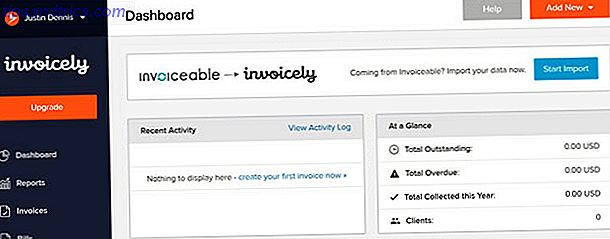En tan solo cuatro años de su existencia, OnePlus se ha convertido en una marca a tener en cuenta en el espacio de los teléfonos inteligentes. Comenzó con la misión de ofrecer una experiencia de alto nivel a un precio que es más fácil para la billetera. La compañía ha cumplido en gran medida con esa promesa; nos fuimos bastante impresionados con OnePlus 5 OnePlus 5 Review: En serio, este es el mejor Android en este momento OnePlus 5 Review: En serio, este es el mejor Android ahora mismo Este es el mejor teléfono Android del mercado. Tiene un diseño sólido, cámaras increíbles, software intuitivo y es más económico que otros dispositivos emblemáticos. Lea más a principios de este año.
Y eso es en parte gracias a OxygenOS, la versión de Android personalizada de OnePlus. Se ve y se comporta de manera similar al stock de Android 5 Razones por las que su próximo teléfono debería ejecutar Stock Android 5 razones por las que su próximo teléfono debe ejecutar Stock Android Stock Android realmente es la mejor versión de Android. Lea más, que se ejecuta en los teléfonos Pixel de Google, pero hay algunos complementos interesantes en la parte superior. Cómo difiere Android según el fabricante del hardware Cómo difiere Android según el fabricante del hardware No todos los dispositivos Android son iguales. Vea cómo se destaca el suyo de la multitud con nuestra guía completa. Lee mas . Con el OnePlus 5T en camino a los clientes, compilamos una lista de características que realmente disfrutamos usando en OxygenOS.
Nota: Algunas de las funciones solo pueden estar disponibles en los teléfonos inteligentes OnePlus más nuevos, como OnePlus 3 y versiones posteriores.
1. Teclas suaves personalizables
Siendo una marca pro entusiasta, los teléfonos OnePlus permiten a los usuarios ajustar el comportamiento de su teléfono inteligente a su gusto. Esto incluye la personalización de los botones capacitivos Inicio, Atrás y Recientes debajo de la pantalla, pero también significa que puede apagar las teclas capacitivas por completo y usar las teclas de software como en el teléfono Google Pixel.
Cada tecla capacitiva puede presionarse con ambas o presionar dos veces para realizar una acción o iniciar una aplicación. Para realizar los cambios, dirígete a Configuración> Botones en un teléfono OnePlus. Aquí puede elegir acciones únicas para los tres botones. Por ejemplo, he pulsado dos veces el botón de inicio para abrir la cámara porque me resulta más fácil que presionar dos veces el botón lateral.
A continuación, presioné el botón Atrás para apagar el teléfono, porque es más fácil que alcanzar el botón lateral cada vez. Al presionar prolongadamente el botón Recientes, se abre el Asistente de Google para mí, porque la acción de inicio predeterminada presionar y mantener realiza otra cosa.
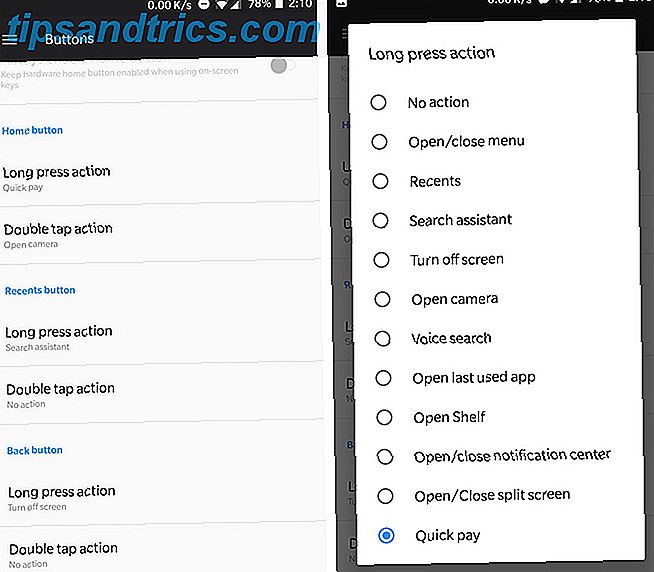
Esa otra cosa se llama Quick Pay. Con el aumento de las billeteras móviles en países como India, este atajo activa un servicio de monedero preestablecido (como Paytm) y va directamente al menú de pago. La experiencia es similar a cómo las personas usan Apple Pay, Android Pay o Samsung Pay Todo lo que necesita saber sobre Apple Pay, Samsung Pay y Android Pay Todo lo que necesita saber sobre Apple Pay, Samsung Pay y Android Pay Android Pay, Samsung Pay, Apple Pay tienen todas sus ventajas y desventajas. Echemos un vistazo a cómo funciona exactamente cada uno de ellos y quién puede usarlos. Lea más en las regiones donde esos servicios están disponibles.
Con los minoristas pequeños y grandes en la India que tienen sus códigos QR de billetera colocados en el mostrador de caja, es fácil simplemente mantener presionado el botón de inicio, señalar la cámara con el código QR y completar el pago. Puede modificar esta función en Configuración> Seguridad y huella digital> Pago rápido .
Por último, también puede cambiar el orden de los botones atrás y recientes; esto es útil si usted es un usuario de Samsung como yo y está acostumbrado al botón Atrás a la derecha.
O si no desea utilizar las teclas capacitivas, simplemente desactívelas y use las teclas en pantalla, que son personalizables de manera similar.
2. Los juegos no molestan
Esta es una característica interesante no solo cuando se juegan juegos, sino también cuando se usa cualquier aplicación que necesite su atención completa. Puede habilitarlo yendo a Configuración> Avanzado> Juegos No molestar . Este modo evita que aparezcan las notificaciones de la aplicación, pero permite que las llamadas y las alarmas pasen.
Luego, los botones capacitivos en la parte inferior de la pantalla también están deshabilitados. Esto es útil cuando estás jugando a un juego o mirando un video con el teléfono hacia los lados, por lo que no hay posibilidad de golpear accidentalmente esas teclas. Entonces, si las claves no funcionan, ¿cómo sale uno de la aplicación? Simple: deslizando dos veces hacia abajo en el cajón de notificaciones y apagándolo primero.
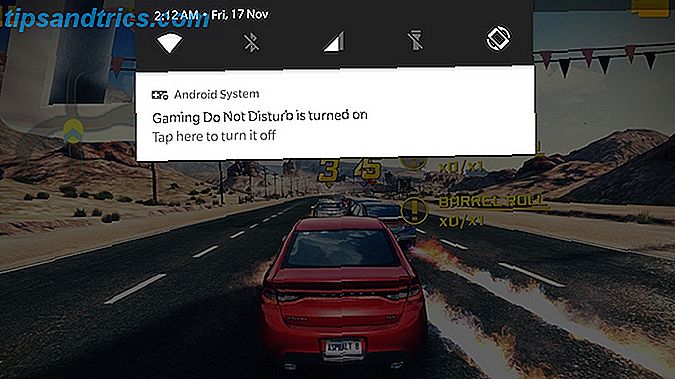
Puede activar este modo manualmente agregando la opción "Juego No molestar" en el panel de accesos directos de Notificación. Aún mejor, puede preconfigurar juegos para los que el juego DND se activará automáticamente. Además de los juegos, podemos imaginar que este modo también podría ser útil mientras mira videos largos.
3. Estante OnePlus
OnePlus Shelf ofrece una experiencia de widgets similar a iOS para Android. Accesible al deslizar hacia la derecha en la pantalla de inicio, el estante contiene un par de características útiles.
Comenzando con el clima en la parte superior, hay un bloc de notas para escribir notas e incluso puedes adjuntar recordatorios a esas notas. Debajo hay contactos recientes y widgets de aplicaciones recientes, seguidos de estadísticas rápidas sobre datos, almacenamiento y niveles de batería.
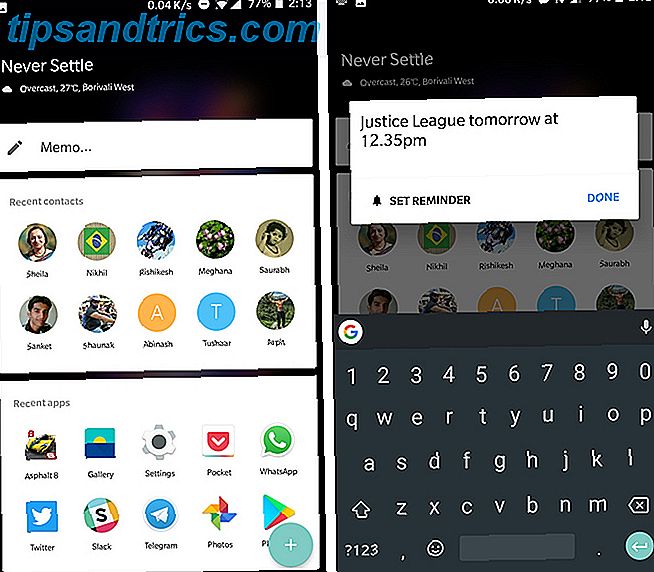
Ahora debajo de esto, puede agregar sus widgets típicos de Android, y se podrá acceder verticalmente hacia abajo. Esto es similar a cómo los widgets se alinean uno tras otro en un iPhone iOS 10 Los widgets son geniales: cómo usarlos con éxito Los widgets de iOS 10 son geniales: así es cómo utilizarlos Los nuevos widgets de Apple en iOS 10 podrían no parece ser un gran problema, pero los desarrolladores ya han hecho un gran uso de esta nueva función. He aquí cómo usarlos. Lee mas .
4. App Locker
Aunque todos los teléfonos OnePlus son compatibles con el modo de usuario múltiple y de invitado típico de Android, en ocasiones es posible que solo desee proteger un par de aplicaciones. Se puede acceder a App Locker a través de Configuración> Seguridad y Huella digital> App Locker . Aquí puede elegir qué aplicaciones desea colocar con doble autenticación.
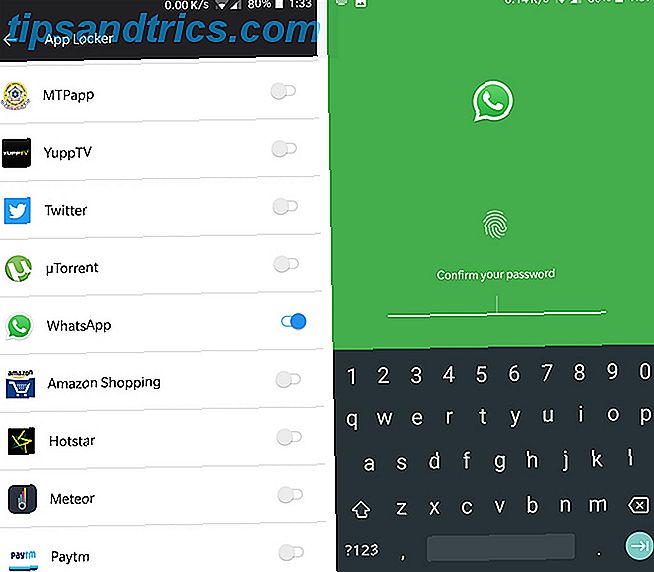
Ahora, cuando abras esa aplicación, te pedirá que verifiques mediante huella digital o contraseña antes de poder usarla. Esto es conveniente si otras personas usan su teléfono regularmente y desea evitar que vean ciertas aplicaciones.
5. Modo de lectura
Actualmente, muchos teléfonos vienen con el Modo nocturno (llamado Cambio nocturno en iOS), que hace que la pantalla sea amarillenta por la noche. Esto ayuda a reducir la fatiga ocular. ¿Puede F.lux y Night Shift realmente mejorar sus hábitos de sueño? ¿Puede F.lux y Night Shift realmente mejorar sus hábitos de sueño? El uso excesivo de computadoras, tabletas y teléfonos inteligentes puede llevar a una calidad de sueño deteriorada, pero ¿las aplicaciones como F.lux y Night Shift realmente contrarrestan esos efectos? La ciencia es bastante clara en esto. Leer más causado por la luz azul emitida por la pantalla. Desde el OnePlus 5 en adelante, también hay un modo de lectura separado que hace las cosas un poco diferente.
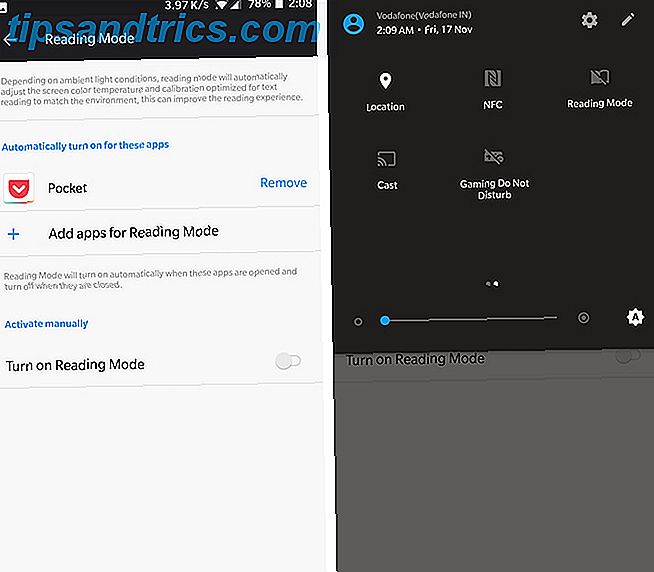
Este modo enciende la pantalla en blanco y negro. El resultado es una apariencia que resulta fácil de leer cuando lee un texto, especialmente lecturas largas en Internet o un libro electrónico.
De forma similar al modo DND para juegos, puede preseleccionar aplicaciones (como Pocket o una aplicación de lector de RSS) para iniciarse con el modo Reader habilitado. Para hacer esto, vaya a Configuración> Pantalla> Modo de lectura . También puede alternar el modo de lectura de los accesos directos de alternancia de notificaciones.
Incluso más características de OxygenOS
Hay otras cosas interesantes para agradar sobre el software de OnePlus.
Puede grabar una llamada usando el marcador incorporado tocando el ícono de cassette, hay una captura de pantalla larga Cómo anotar capturas de pantalla e imágenes en Android como un profesional Cómo anotar capturas de pantalla e imágenes en Android como un profesional Si alguna vez quiso marcar sus capturas de pantalla antes de enviarlas, así es cómo hacer eso. La función Leer más incorporada, y en la versión más nueva de OnePlus 5T, puede ejecutar dos instancias de la misma aplicación. Por ejemplo, si usa dos tarjetas SIM, podría ejecutar dos instancias de WhatsApp una al lado de la otra (algo que no se puede hacer en teléfonos Android tradicionales).
Por último, la aplicación Galería también muestra imágenes en una vista de mapa. Esta es una característica que se ve en las aplicaciones de galería de terceros. ¿Cuál es la mejor aplicación de la galería de Android alternativa a Google Photos? ¿Cuál es la mejor alternativa de la aplicación Android Gallery a Google Photos? Google Photos es una aplicación sólida, pero también necesita una buena aplicación básica de Galería en su teléfono inteligente o tableta Android. Lea más, lo hemos cubierto anteriormente, y es bueno tenerlo incorporado. Esperamos que las dos características anteriores de OnePlus 5T lleguen a los teléfonos OnePlus anteriores con futuras actualizaciones de software.
¿Qué función le pareció más útil? ¿Hay alguna otra característica genial en los dispositivos OnePlus de la que no hayamos hablado? Háganos saber en los comentarios a continuación.

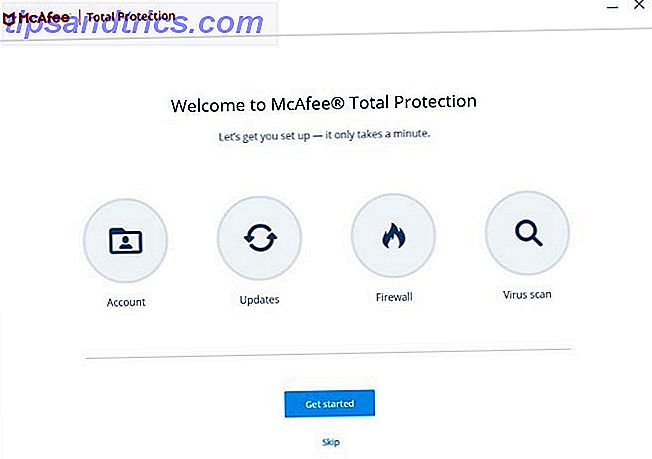
![Protección completa contra virus para PC, Mac y Android a través de Bitdefender Total Security Multi-Device [10 x Licencias + Lenovo IdeaPad Flex 14 Laptop Sorteo]](https://www.tipsandtrics.com/img/promoted/367/comprehensive-virus-protection.jpg)